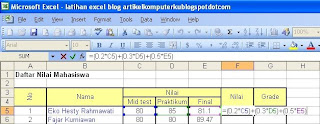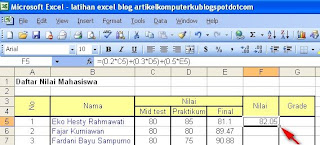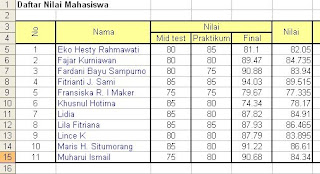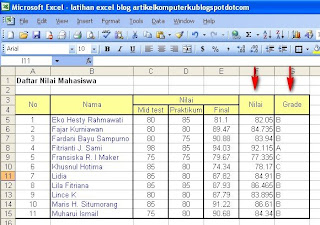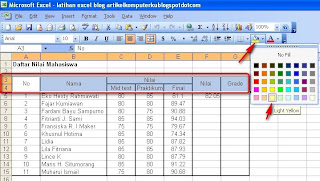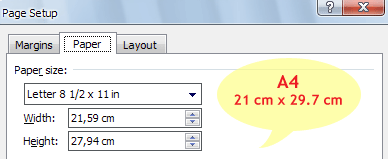Dari pertama kali dirilis, Excel menggunakan format berkas biner yang disebut dengan Binary Interchange File Format (BIFF) sebagai format berkas utamanya. Hal ini berubah ketika Microsoft merilis Office System 2007 yang memperkenalkan Office Open XML sebagai format berkas utamanya. Office Open XML adalah sebuah berkas kontainer berbasis XML yang mirip dengan XML Spread
sheet (XMLSS), yang diperkenalkan pada Excel 2002. Berkas versi XML tidak dapat menyimpan macro VBA.
Meskipun mendukung format XML yang baru, Excel 2007 masih mendukung format-format lamanya yang masih berbasis BIFF yang tradisional. Selain itu, kebanyakan versi Microsoft Excel juga mendukung format Comma Separated Values (
Excel 2007 tidak mendukung untuk melakukan penyimpanan pada semua format tersebut. Beberapa format yang tidak dapat dibuka di Excel 2007 tapi dapat dibuka di versi sebelumnya adalah:
sheet (XMLSS), yang diperkenalkan pada Excel 2002. Berkas versi XML tidak dapat menyimpan macro VBA.
Meskipun mendukung format XML yang baru, Excel 2007 masih mendukung format-format lamanya yang masih berbasis BIFF yang tradisional. Selain itu, kebanyakan versi Microsoft Excel juga mendukung format Comma Separated Values (
CSV), DBase File (DBF), SYmbolic LinK (SYLK), Data Interchange Format (DIF) dan banyak format lainnya, termasuk di antaranya format worksheet milik Lotus 1-2-3 (WKS, WK1, WK2, dan lain-lain) dan Quattro Pro.Excel 2007 tidak mendukung untuk melakukan penyimpanan pada semua format tersebut. Beberapa format yang tidak dapat dibuka di Excel 2007 tapi dapat dibuka di versi sebelumnya adalah:
- WK1 (1-2-3)
- WK4 (1-2-3)
- WJ3 (1-2-3 Japanese) (.wj3)
- WKS (1-2-3)
- WK3 (1-2-3)
- WK1 FMT(1-2-3)
- WJ2 (1-2-3 Japanese) (.wj2)
- WJ3, FJ3 (1-2-3 Japanese) (.wj3)
- DBF 2 (dBASE II)
- WQ1 (Quattro Pro/DOS)
- WK3,FM3(1-2-3)
- Microsoft Excel Chart (.xlc)
- WK1, ALL(1-2-3)
- WJ1 (1-2-3 Japanese) (.wj1)
- WKS (Works Japanese) (.wks)
- Microsoft Excel 2.1 Worksheet
- Microsoft Excel 2.1 Macro
- Microsoft Excel 3.0 Worksheet
- Microsoft Excel 3.0 Macro
- Microsoft Excel 4.0 Worksheet
- Microsoft Excel 4.0 Macro
- Microsoft Excel 97 - Excel 2003 & 5.0/95 Workbook
- Microsoft Excel 4.0 Workbook
- DBF 3 (dBASE III)
- DBF 4 (dBASE IV)
*.xls, merupakan format default Microsoft Excel sebelum Excel 12. Masih berbasis format BIFF dan dapat menyimpan macro VBA.*.xlt, merupakan format untuk template worksheet Microsoft Excel sebelum Excel 12. Masih berbasis format BIFF dan dapat menyimpan macro VBA.*.XML, atau yang disebut sebagai XML Spreadsheet. Tidak mampu menampung macro VBA.*.xla, merupakan format untuk Excel Add-in sebelum Excel 12. Masih berbasis format BIFF dan dapat menyimpan macro VBA, mengingat tujuannya adalah untuk menambahkan kemampuan Microsoft Excel.*.xlsx, merupakan format default worksheet Microsoft Excel 12, yang telah berbasis XML. Tidak dapat menyimpan macro VBA, karena alasan keamanan. Sebenarnya merupakan sebuah arsip terkompres berformat ZIP dengan struktur dokumen yang terdiri atas dokumen teks XML. Adalah pengganti dari format.xlsyang kuno.*.xlsm, merupakan format worksheet Microsoft Excel 12, yang telah berbasis XML, tapi dapat menyimpan macro VBA.*.xlsb, merupakan format worksheet Microsoft Excel 12, yang telah berbasis XML, tapi dikodekan dalam bentuk biner. Format ini memiliki keunggulan lebih kepat dibuka dan lebih efisien, mengingat tujuan dibuatnya format ini adalah untuk menangani worksheet yang sangat besar yang terdiri atas puluhan ribu baris atau ratusan kolom.*.xltm, merupakan format untuk template worksheet Microsoft Excel 12, yang telah berbasis XML tapi mampu menyimpan macro VBA. Merupakan pengganti dari format*.xlt.*.xlam, merupakan format untuk Excel Add-in untuk menambah kemampuan Excel 12. Secara default mampu menangani macro VBA, mengingat tujuannya adalah menambahkan kemampuan Excel.